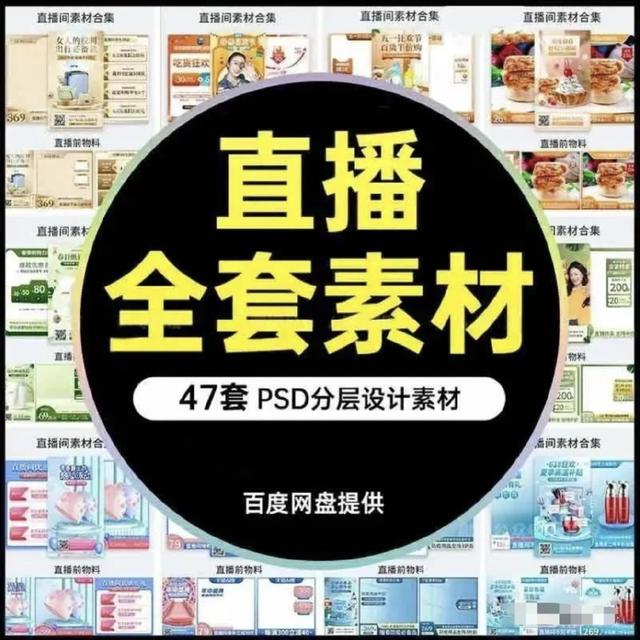pr剪辑怎么设置序列(Pr入门教程如何向序列中添加剪辑)
欢迎观看 Premiere Pro 教程,小编带大家学习 Pr 中常用的重要剪辑技巧,了解向序列中添加剪辑的方式来构建项目。
在本文中,我将会使用 Pr 项目文件添加剪辑至序列,双击该项目文件即可在 Pr 中将其打开。只要有了序列,就可以添加剪辑。

Premiere Pro 是一个灵活的编辑系统支持多种操作。来看看将剪辑添加到序列的方法,将剪辑拖动到「时间轴」面板中。这里有段视频叫”雨中足球“,可以直接将它拖放到「时间轴」面板中,这样一拖,就过来了。

您会注意到,我始终倾向于在「视频 1」轨道上放置剪辑,「音频 1」放置关联的音频。这不仅仅是习惯使然,请记住,音轨全部一起播放,但视频轨道在彼此前面播放。

「视频 2」的任何内容都将出现在「视频 1」的任何内容之前。

来试试这个,我将使用另一个剪辑并将其拖到「视频 2」上。当我这样做时您会注意到,Pr自动将此剪辑的音频放入「音频 2」中。松开鼠标时,有了视频和音频。

看看这两个音频剪辑,”大森林“这个音频实际上没有任何声音,在播放时不会造成过多问题,这两段音频会混合在一起。

在时间轴的顶端滑动,调整一下,这样您可以看到“大森林“剪辑的缩略图,并在该剪辑开始时在「节目监视器」中观看。

播放头顶部的这个蓝色标记,相当于时间轴上的摄像机,而顶部的任何内容都会在底部的任何内容前面出现。

也可以直接从「源监视器」中拖动剪辑,所以我在这里点击图片的中间部分,把它拖到时间轴上,放在”视频 1“和”音频 1“上。

请记住,如果在开始和结束时,在此剪辑中添加了入点和出点标记,就会发现丢失剪辑结尾,随后它们总是会出现在上面。

无论将剪辑从「项目」面板放到这里,还是上面的「源监视器」中,都无关紧要。

如果添加了入点和出点标记,就会在序列中获得该部分选项。

「源监视器」底部有两个图标,「仅拖动视频」和「仅拖动音频」。

点击「仅拖动视频」图标,将视频拖到时间轴上,只会得到剪辑的视频内容。

注意,这里没有音频,因为我使用的是「仅拖动视频」,而没有从图片中间将内容全部取出。

这些方法很直观,您可以在 Premiere Pro 中轻松地将剪辑添加到序列中。
https://www.macz.com/mac/6072.html?id=NzY4OTYwJl8mMTEwLjIyOS4yMDkuMTMw
,免责声明:本文仅代表文章作者的个人观点,与本站无关。其原创性、真实性以及文中陈述文字和内容未经本站证实,对本文以及其中全部或者部分内容文字的真实性、完整性和原创性本站不作任何保证或承诺,请读者仅作参考,并自行核实相关内容。文章投诉邮箱:anhduc.ph@yahoo.com